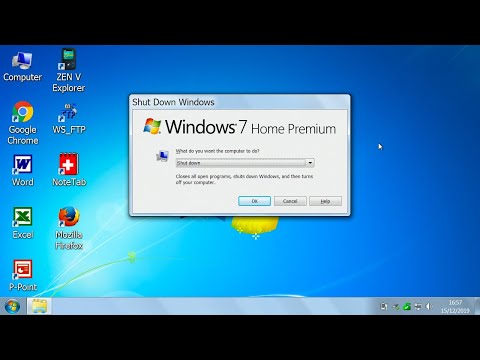
Contenuto
TrustedInstaller è una funzionalità integrata di Windows 7 che trasferisce il controllo di alcuni documenti e file in un'applicazione per proteggere programmi e file in Windows. Il suo utilizzo può essere restrittivo quando si desidera apportare modifiche a file e programmi se il proprietario del file è TrustedInstaller. Fortunatamente, c'è un modo per determinare se la colpa di TrustedInstaller.
indicazioni

-
Aprire la cartella oi file che si desidera testare con TrustedInstaller.
-
Fai clic con il tasto destro e seleziona "Proprietà".
-
Fare clic sulla scheda "Sicurezza" e selezionare "Avanzate".
-
Fare clic sulla scheda "Proprietario". Dovresti vedere "TrustedInstaller" nella casella "Current owner". In questo modo è possibile stabilire se un documento appartiene a TrustedInstaller.
-
Fai clic su "Modifica" se desideri modificare il proprietario per il tuo account o per "Amministratori". Questo ti darà più permessi per modificare e gestire il documento. Fai clic su "OK" e chiudi tutte le finestre.
-
Fai clic con il pulsante destro del mouse sulla cartella o sui file e seleziona "Proprietà", "Sicurezza".
-
Fai clic su "Modifica" nel mezzo della finestra e fai clic sull'utente di cui desideri modificare le autorizzazioni. Assicurati che la casella "Controllo completo" sia selezionata. Fai clic su "OK" per uscire dalla finestra.